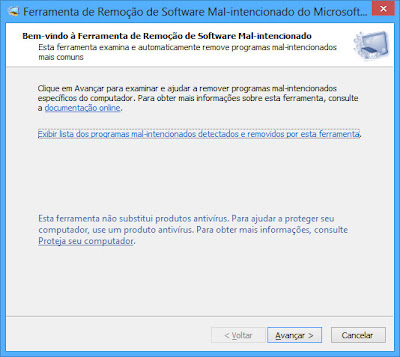O FBI mantém constantemente em seu site uma página para quem deseja tentar a sorte em uma uma carreira na Polícia Federal Americana. No link, tem uma mensagem que diz mais ou menos assim "O FBI tem uma grande variedade de planos de carreira para indivíduos de todas as origens e experiências." De fato, lá existem dezenas de cargos que o interessado pode se candidatar conforme suas habilidades e seu curriculum permitir.
Como sempre, o candidato precisa cumprir uma série de "qualificadores" eliminatórios, dentre eles, ter cidadania americana, não usar drogas nem fumar um baseado, idade entre 23 e 39 anos além é claro, não ter antecedentes criminais.. etc.
O salário gira em torno de $ 100 mil mas pode ultrapassar bastante esse valor a depender do cargo. Trabalhar no FBI muito mais que a boa remuneração é o status que a agência impõe, cultuada também em grande parte pelos filmes hollywoodianos,